모델에서 템플릿 만들기
모델에서 Simulink® 템플릿을 생성하여, 매번 모델을 복사하지 않고 모델의 설정과 내용을 재사용하거나 공유합니다. 외부 파일 종속성(예: 모델 참조, 데이터 사전, 스크립트, S-Function 또는 기타 파일 종속성)이 없는 모델에서만 템플릿을 만듭니다. 다른 종속 파일을 포함시키려는 경우에는 프로젝트 템플릿을 대신 사용하십시오. Create Templates for Standard Project Settings 항목을 참조하십시오.
모델의 시뮬레이션 탭에서 저장 > 템플릿을 선택합니다.
"
modelname을 Model 템플릿으로 내보내기" 대화 상자에서 템플릿 제목을 편집하고 그룹을 선택하거나 만들고 템플릿에 대한 설명을 입력합니다.Simulink 시작 페이지는 사용자가 지정한 제목과 설명을 표시하고, 사용자가 선택한 그룹(예:
My Templates) 아래에 템플릿을 저장합니다.파일 위치 상자에서 템플릿 SLTX 파일에 대한 파일 이름과 위치를 지정합니다.
팁
Simulink 시작 페이지에 표시되도록 하려면 템플릿을 MATLAB® 경로에 저장하십시오. 이 경로에 없는 위치에 템플릿을 저장하면 새 템플릿은 현재 MATLAB 세션에서만 시작 페이지에 표시됩니다. 템플릿을 저장해도 대상 폴더가 이 경로에 추가되지 않습니다.
필요에 따라 템플릿에 대해 축소판 이미지를 지정하고 변경을 클릭한 다음 이미지 파일을 선택합니다.
내보내기를 클릭합니다.
R2025a: 템플릿 그룹을 고정하여 사용 가능한 템플릿 그룹에서 가장 먼저 나타나도록 할 수 있습니다. 둘 이상의 그룹을 고정하면 Simulink는 가장 최근에 고정된 순으로 그룹을 정리합니다. Simulink는 다른 모든 템플릿 그룹을 사전순으로 정리합니다.
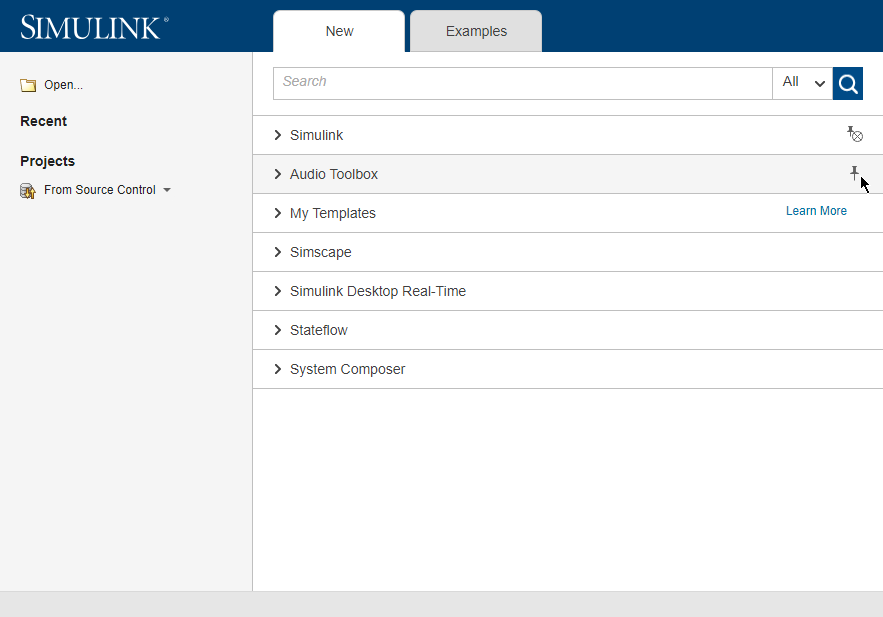
템플릿 편집하기
모델 파일 템플릿을 편집하려면 파일 패널이나 Simulink 시작 페이지에서 템플릿을 엽니다. 원하는 대로 변경합니다.
편집할 템플릿을 엽니다.
파일 패널에서, 템플릿(
*.sltx)으로 이동합니다. 템플릿을 마우스 오른쪽 버튼으로 클릭하고 편집을 위해 템플릿 열기를 선택합니다.Simulink 시작 페이지에서, 템플릿을 가리키고 화살표를 클릭하여 템플릿 정보를 표시합니다. 만들기 버튼에서, 화살표를 클릭하고 템플릿 편집을 선택합니다.
원하는 대로 변경합니다.
템플릿 속성도 편집할 수 있습니다.
모델 템플릿의 경우 시뮬레이션 탭에서 템플릿 속성을 클릭합니다.
서브시스템 템플릿의 경우 서브시스템 탭에서 템플릿 속성을 클릭합니다.
라이브러리 템플릿의 경우 라이브러리 탭에서 템플릿 속성을 클릭합니다.
변경 내용을 적용하기 위해 템플릿을 저장합니다.